Erfahren Sie, wie Sie Benutzervariablen in Adobe FrameMaker erstellen.
Einführung
Sie erstellen Benutzervariablen und fügen sie hinzu, um benutzerdefinierte Informationen in einem Dokument anzuzeigen. Beispielsweise können Sie eine Variable „author_name“ erstellen, mit der der Name des Dokumentverfassers angegeben wird. Oder Sie können eine Variable „product_name“ erstellen, um den Namen des Produkts anzugeben.
Erstellen einer Benutzervariable:
Klicken Sie im Fenster Variablen auf Neue Benutzervariable erstellen.
Das Dialogfeld Variable hinzufügen/bearbeiten wird angezeigt.
Figure 1. Dialogfeld „Variablen hinzufügen“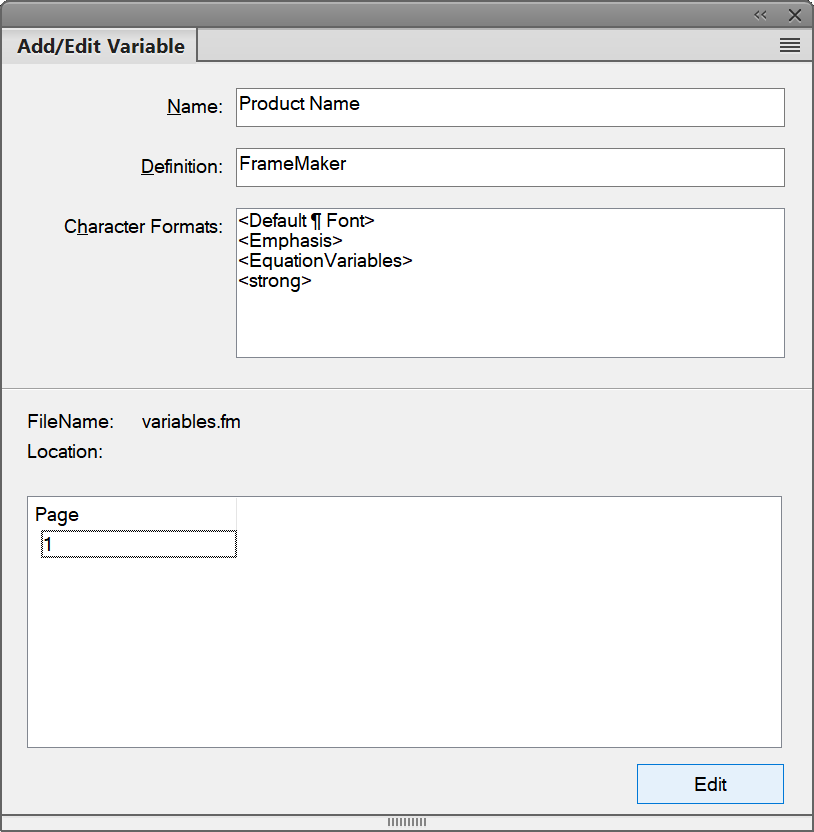
Geben Sie einen Namen für die Variable ein: Produktname.
Important: Wenn Sie einen Namen eingeben, der von einer vorhandenen Variable (System- oder Benutzervariable) verwendet wird, wird die Definition der vorhandenen Variable überschrieben.Geben Sie für die Variable eine Definition ein.
Sie können beispielsweise
FrameMakerals Definition für die Variable Produktname eingeben.Zum Erstellen der Variable klicken Sie auf Hinzufügen.
Wenn Sie die Definition einer vorhandenen Variablenändern, klicken Sie auf Bearbeiten .
Nachdem Sie eine Benutzervariable erstellt haben, können Sie die Variable in das Dokument einfügen.
Sie können auch Absatzformatnamen oder Elementnamen in der Variablendefinition verwenden.
Ruft beispielsweise <$paratext[ChapterTitle, sectiontitle,="" appendixtitle]="">den Text des letzten Absatzes mit der Absatzformatvorlage ChapterTitle, SectionTitle oder AppendixTitle ab. </$paratext[ChapterTitle,>
Sie können auch einen Zeichenstil für die Variable angeben, indem Sie der Variablendefinition den Zeichenstilnamen voranstellen. Es wird empfohlen, die Formatierung mit dem Baustein <Default ¶="" font=""> zu schließen.</Default>
So wenden Sie einen Zeichenstil auf eine Variablendefinition an:
Klicken Sie in der Liste auf einen Zeichenstilnamen (z. B. <strong>) in der Liste.</strong> Der Zeichenstilname wird der Variablendefinition hinzugefügt.
Geben Sie nach dem Zeichenstil den Textwert der Variable ein. Sie können den Formatierungsbereich beenden, indem Sie
<Default ¶="" font="">Beispiel:
<Emphasis>Adobe<Default ¶ Font>Sie können mehrere Zeichenstile zu anderem Text in der Variablendefinition hinzufügen. Beispiel:
<Emphasis>Adobe <strong>FrameMaker<Default ¶ Font>